保護者の方へ(バックアップ方法)
本体は、SDカードにて、起動します。そこにOSや、データなど、1枚にすべてが記録されています。すなわち、パソコンで言うところのハードディスクの代わりなのです。 ということは、SDカードを差し替えるだけで、ユーザーを切り替えるように、全く別のラズパイが立ち上がります。 したがって、家族それぞれが、別々の環境を持てるということです。自分のSDカードを持ち、差し替えることで、切り替えられます。
バックアップ方法
このシステムは、比較的簡単にバックアップすることが出来るようになっています。付属のSDカードリーダーにSDカード(32G)をさしていただき、それを、USB 3.0 ポートに接続してください(2.0でもいいのですが遅いのでより時間がかかります)。差すと、WINやMACのように、SDカードを認識し、デスクトップに、ホルダーができます。データのバックアップはそこに、ドラッグ&ドロップでいいのですが、今回は丸ごと、バックアップする方法をお伝えします。
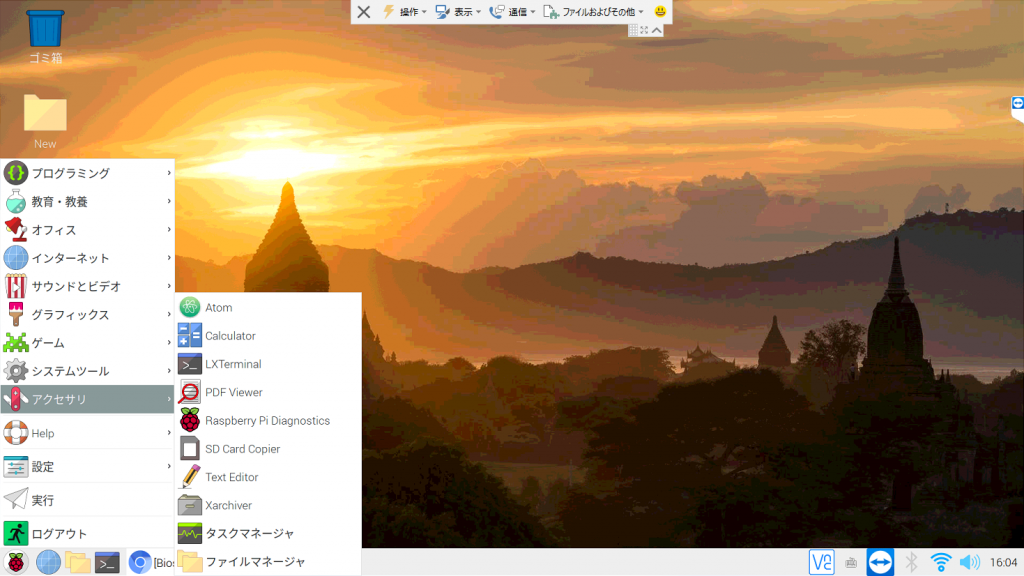
上の写真のように、ラズパイボタンから、アクセサリー=>SD Card Copier をクリックいただくと、SD Card Copier というアプリが立ち上がります(下写真)。 Copy From Device に (/dev/mmcbik0) という方を選択し、Copy To には、USBコネクタにさした方のSDを選択してください。New Partition UUIDs と言う所にチェックをし、Startを押すと始まります。 10~30分程度かかります。 途中進行バーが止まってように見えても、進行中ですので、決して、マウスカチカチ、リセット、などされないようにお願いいたします。場合により、30分以上かかることがあります。 終了しましたら、SDカードリーダーを取り外してください。 次回以降、ここで作ったSDカードでも、本体裏のSDカード挿入口に差し込むと、コピーした時点の環境で元通り立ち上がります!!
注意!!!!! 絶対にお読みください !!!!!
大きな注意点があります、絶対にお読みください! 使用するSDカードに関してです。
SDカードは、同じ32G と記載されていても、実際の容量は、メーカーや製造工程で微妙に異なることがあります。 異なったメーカー同士では、コピーできない事が多々あるのです。 したがって、もしお持ちのSDカードがあれば、(消去していいものなら)それを試していただくことはかまいませんが、新たにご購入されるときは、必ず、検証済みのものをご購入ください。弊社で検証済みのものをアマゾンでご案内します、若干高めではありますが、使えないものを買って困るよりはいいと思います。


